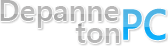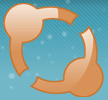Connexion :
Pass oublié | InscriptionEn ce moment sur le site :
Partenaires :
Blog Coupe du mondeThe Site Oueb
Tom's Hardware
NDFR
Sécuriser votre réseau sans fil !
2068 votes, moyenne : 2.8/5
 Avec les outils et technologies actuels, il est très simple, très pratique et peu coûteux de créer des réseaux sans fil. Voici quelques conseils pour "sécuriser" un minimum votre réseau sans fil.
Avec les outils et technologies actuels, il est très simple, très pratique et peu coûteux de créer des réseaux sans fil. Voici quelques conseils pour "sécuriser" un minimum votre réseau sans fil.

Le temps du réseau filaire n’est pas encore révolu mais il est moins d’actualité que le réseau sans fil Wireless Fidelity, plus connu sous le nom de Wi-Fi. Sur le réseau filaire, la sécurité était un problème beaucoup moins important puisqu’il fallait que le Hacker (pirate) se connecte sur le réseau en local physiquement. Maintenant, il suffit au pirate de se trouver à proximité d’une source émettrice, un point d’accès sans fil.
Ces points d’accès émettent un signal Wi-Fi dans un rayon de quelques mètres à plusieurs centaines de mètres, suivant leurs qualités et leurs performances. Il suffit alors d’un ordinateur fixe ou ordinateur portable équipé d’une carte sans fil Wi-Fi pour détecter et se connecter sur ce réseau "invisible".
Actuellement, les différents constructeurs de périphériques réseaux ou même les FAI (Fournisseurs d’Accès Internet) fournissent à leurs clients des solutions sans fil (exemples : freebox, livebox, etc.). Bon nombre d’entre eux ne connaissent rien en informatique ou ne savent pas comment configurer correctement un réseau sans fil, alors ils laissent les paramétrages par défaut. L’erreur est là ! La majorité de ces réseaux ne sont pas bien configurer et sont "ouverts" au "monde extérieur" : diffusion dans tout le quartier, acceptation de n’importe quel ordinateur et trafic réseau lisible par tout le monde (données reçues et envoyées).
Je vais tenter de vous donner une politique de "sécurisation" de votre réseau sans-fil. Ce sont quelques conseils qui n’apportent pas la sécurisation à 100% de votre réseau mais va lui permettre de réduire un bon nombre d’accès non autorisé.
Voici les lignes directrices :

De plus, un bon nombre de point d’accès, mais pas les box, permettent d’augmenter mais surtout réduire la zone d’émission en contrôlant la puissance du signal (réglage logiciel sur les antennes). Ce chiffre est donné en dB (déciBel). Limitez cette émission (si votre point d’accès le permet) à 30dB.

A ce stade, n’importe qui, qui peut accéder à votre réseau, peut faire les changements ou modifier d’autres paramètres de votre point d’accès. Changez donc le mot de passe par un nouveau mot de passe que vous aurez choisi avec au minimum 8 caractères (lettres et chiffres). Pas de mot complet ou simple ! L’idéal c’est de choisir les premières lettres d’une phrase, chanson, etc.
Exemples :
Mot de passe à ne pas utilisé : Auvergne / 12345678 / etc.
Mot de passe recommandé : ipimclfalg ==> il pleut il mouille c’est la fête à la grenouille.
2 choix s’offrent à vous :
Pour ma part, je conseillerai de garder le DHCP (plus pratique surtout avec les systèmes d’exploitation Microsoft et surtout couplé avec le filtrage MAC) mais de changer la classe d’adresses IP ou les adresses IP. Il vous faudra alors modifier le traditionnel 192.168.1.0 en, par exemple, 10.0.0.X. Votre réseau sera distribué en DHCP avec les IPs 10.0.0.1 à 10.0.0.254.
Ces protocoles permettent de protéger l’accès au réseau en interdisant les ordinateurs n’ayant pas l’autorisation mais aussi de crypter toutes les transmissions entre le point d’accès et les ordinateurs. Pensez à activer le protocole disponible.
Le WPA2 est le chiffrage le plus sûr techniquement mais il est très peu disponible sur les équipements actuels et il nécessite des mises à jour sur certains systèmes d’exploitation. La majorité des points d’accès utilisent le WPA, chiffrage assez performant si la clé de chiffrage est correctement choisie.
A défaut, utilisez le WEP (notamment les Freenautes,etc.) malgré les quelques vulnérabilités. Utilisez alors une clé 128 voir 256 bits pour "renforcer" cette protection.
Si vous souhaitez voir comment un réseau Wi-Fi crypté en WEP est craqué en 10 minutes : http://www.hackingdefined.com/movies/wepcrack/see-wep-crack.zip
Chaque point d’accès offre la possibilité d’utilisation le filtrage MAC. L’ordinateur qui n’a pas son adresse MAC dans la liste autorisée ne sera pas autorisé à se connecter sur le réseau. Activez le filtrage !
Bien sûr, ce filtrage n’est pas parfait puisque entre la communication du point d’accès et l’ordinateur, l’adresse MAC est diffusée en "clair". Le pirate peut donc l’intercepter et l’imiter "simplement".
Une fois, votre réseau configuré avec vos ordinateurs, vous pouvez activer la fonction "cacher le SSID", présente dans tous les points d’accès, afin de rendre votre point d’accès "invisible" au monde extérieur.
Espérant que ces petits conseils vous permettre de réduire au maximum les risques d’intrusion sur votre réseau. internet sans-fil wifi securite reseau securiser routeur acces proteger mot pass cle mac
Commentaires |
Imprimer |
Ajouter à :
internet sans-fil wifi securite reseau securiser routeur acces proteger mot pass cle mac
Commentaires |
Imprimer |
Ajouter à : 




1 - Sécuriser votre réseau sans fil !
 Avec les outils et technologies actuels, il est très simple, très pratique et peu coûteux de créer des réseaux sans fil. Voici quelques conseils pour "sécuriser" un minimum votre réseau sans fil.
Avec les outils et technologies actuels, il est très simple, très pratique et peu coûteux de créer des réseaux sans fil. Voici quelques conseils pour "sécuriser" un minimum votre réseau sans fil.
Le temps du réseau filaire n’est pas encore révolu mais il est moins d’actualité que le réseau sans fil Wireless Fidelity, plus connu sous le nom de Wi-Fi. Sur le réseau filaire, la sécurité était un problème beaucoup moins important puisqu’il fallait que le Hacker (pirate) se connecte sur le réseau en local physiquement. Maintenant, il suffit au pirate de se trouver à proximité d’une source émettrice, un point d’accès sans fil.
Ces points d’accès émettent un signal Wi-Fi dans un rayon de quelques mètres à plusieurs centaines de mètres, suivant leurs qualités et leurs performances. Il suffit alors d’un ordinateur fixe ou ordinateur portable équipé d’une carte sans fil Wi-Fi pour détecter et se connecter sur ce réseau "invisible".
Actuellement, les différents constructeurs de périphériques réseaux ou même les FAI (Fournisseurs d’Accès Internet) fournissent à leurs clients des solutions sans fil (exemples : freebox, livebox, etc.). Bon nombre d’entre eux ne connaissent rien en informatique ou ne savent pas comment configurer correctement un réseau sans fil, alors ils laissent les paramétrages par défaut. L’erreur est là ! La majorité de ces réseaux ne sont pas bien configurer et sont "ouverts" au "monde extérieur" : diffusion dans tout le quartier, acceptation de n’importe quel ordinateur et trafic réseau lisible par tout le monde (données reçues et envoyées).
Je vais tenter de vous donner une politique de "sécurisation" de votre réseau sans-fil. Ce sont quelques conseils qui n’apportent pas la sécurisation à 100% de votre réseau mais va lui permettre de réduire un bon nombre d’accès non autorisé.
Voici les lignes directrices :
- Rendre plus discret le réseau sans fil
- Crypter les données avec un protocole de chiffrage
- Filtrer les ordinateurs accédant au réseau
1 - Bien positionner son routeur
Positionner son point d’accès dans la maison n’est pas une chose simple. La plupart du temps, il est placé près de l’ordinateur ou près du téléphone (pour les box des FAI). La meilleure solution serait de le mettre au centre de votre domicile.
De plus, un bon nombre de point d’accès, mais pas les box, permettent d’augmenter mais surtout réduire la zone d’émission en contrôlant la puissance du signal (réglage logiciel sur les antennes). Ce chiffre est donné en dB (déciBel). Limitez cette émission (si votre point d’accès le permet) à 30dB.
2 - Protéger l’accès au réseau
Quand vous achetez ou louez un point d’accès Wi-Fi, il est généralement configuré par défaut, avec les réglages usine, sans paramètres de sécurité. Lisez au minimum la documentation de votre point d’accès afin d’en connaître le fonctionnement, comment accéder à la console d’administration et surtout sa configuration. Rien de bien compliqué !
2.1 - Choisir le mot de passe d’accès au point d’accès
L’administration du point d’accès se fait par l’intermédiaire de pages Web accessibles par n’importe quel ordinateur connecté par câble ou Wi-Fi (à condition de l’autoriser). Il suffit de saisir une adresse IP (fournie par le constructeur) dans votre navigateur Web et le mot de passe par défaut pour accéder à l’administration.A ce stade, n’importe qui, qui peut accéder à votre réseau, peut faire les changements ou modifier d’autres paramètres de votre point d’accès. Changez donc le mot de passe par un nouveau mot de passe que vous aurez choisi avec au minimum 8 caractères (lettres et chiffres). Pas de mot complet ou simple ! L’idéal c’est de choisir les premières lettres d’une phrase, chanson, etc.
Exemples :
Mot de passe à ne pas utilisé : Auvergne / 12345678 / etc.
Mot de passe recommandé : ipimclfalg ==> il pleut il mouille c’est la fête à la grenouille.
2.2 - Réserver les adresses des PCs
La plupart des points d’accès actuels disposent du protocole DHCP (Dynamic Host Configuration Protocol). Il s'agit d'un protocole qui permet à un ordinateur qui se connecte sur un réseau d'obtenir dynamiquement (c'est-à-dire sans intervention particulière) sa configuration réseau (adresse IP, etc.).2 choix s’offrent à vous :
- attribuer les adresses IP en mode DHCP
- attribuer les adresses IP fixes vous même
Pour ma part, je conseillerai de garder le DHCP (plus pratique surtout avec les systèmes d’exploitation Microsoft et surtout couplé avec le filtrage MAC) mais de changer la classe d’adresses IP ou les adresses IP. Il vous faudra alors modifier le traditionnel 192.168.1.0 en, par exemple, 10.0.0.X. Votre réseau sera distribué en DHCP avec les IPs 10.0.0.1 à 10.0.0.254.
2.3 - Choisir la clé de chiffrement
L'atout sécurité du Wi-Fi est le chiffrement : les protocoles WEP (Wired Equivalent Privacy) ou WPA et WPA2 (WiFi Protected Access).Ces protocoles permettent de protéger l’accès au réseau en interdisant les ordinateurs n’ayant pas l’autorisation mais aussi de crypter toutes les transmissions entre le point d’accès et les ordinateurs. Pensez à activer le protocole disponible.
Le WPA2 est le chiffrage le plus sûr techniquement mais il est très peu disponible sur les équipements actuels et il nécessite des mises à jour sur certains systèmes d’exploitation. La majorité des points d’accès utilisent le WPA, chiffrage assez performant si la clé de chiffrage est correctement choisie.
A défaut, utilisez le WEP (notamment les Freenautes,etc.) malgré les quelques vulnérabilités. Utilisez alors une clé 128 voir 256 bits pour "renforcer" cette protection.
Si vous souhaitez voir comment un réseau Wi-Fi crypté en WEP est craqué en 10 minutes : http://www.hackingdefined.com/movies/wepcrack/see-wep-crack.zip
2.4 - Filtrer par adressage MAC
Une adresse MAC (Media Access Control) permet d’identifier matériellement un ordinateur grâce à sa carte réseau. Cette adresse est unique et définie par le fabriquant de la carte.Chaque point d’accès offre la possibilité d’utilisation le filtrage MAC. L’ordinateur qui n’a pas son adresse MAC dans la liste autorisée ne sera pas autorisé à se connecter sur le réseau. Activez le filtrage !
Bien sûr, ce filtrage n’est pas parfait puisque entre la communication du point d’accès et l’ordinateur, l’adresse MAC est diffusée en "clair". Le pirate peut donc l’intercepter et l’imiter "simplement".
3 - Le paramétrage du réseau sans fil
3.1 - Modifier le nom du réseau
Un réseau Wi-Fi porte toujours un nom d’identification afin que les ordinateurs puissent détecter et se connecter dessus. Ce nom s’appelle le SSID (Service Set Identifier). Si vous n’avez pas configuré votre point d’accès, le SSID est défini par défaut. Modifiez le, afin de le reconnaître plus facilement par la suite si vous connectez d’autres ordinateurs.3.2 - Cacher le nom du réseau
Pour se connecter sur un réseau Wi-Fi, le SSID est une information importante pour se connecter au réseau. Le point d’accès diffuse continuellement cette information pour permettre aux ordinateurs de le détecter. Le SSID n’est pas une fonction de sécurisation mais permet de rendre "cacher" son point d’accès à la vue de tout le monde.Une fois, votre réseau configuré avec vos ordinateurs, vous pouvez activer la fonction "cacher le SSID", présente dans tous les points d’accès, afin de rendre votre point d’accès "invisible" au monde extérieur.
4 - Quelques utilitaires
- NetStumbler : http://www.stumbler.net
- Retina Wi-Fi Scanner : http://www.eeye.com
Conclusion
Les protections prises individuellement ne sont pas une source de sécurité maximale. Mais mises bout à bout, elles permettent d’augmenter la sécurité et de réduire les risques liés au Wi-Fi.Espérant que ces petits conseils vous permettre de réduire au maximum les risques d’intrusion sur votre réseau.
 internet sans-fil wifi securite reseau securiser routeur acces proteger mot pass cle mac
internet sans-fil wifi securite reseau securiser routeur acces proteger mot pass cle mac